As informações de rastreamento de localização no seu MacBook têm suas vantagens e desvantagens. Por um lado, esses serviços permitem que aplicativos e sites coletem e usem informações com base na localização atual do seu computador, a fim de fornecer melhores serviços, enquanto, por outro lado, esses serviços podem expor sua privacidade se você não for cuidadoso.

Você sabe se o seu MacBook está rastreando seu paradeiro?
Você verifica regularmente os aplicativos aos quais fornece acesso de localização? Se permitir que aplicativos ou sites de terceiros usem sua localização atual, você estará sujeito aos seus termos e políticas e práticas de privacidade. As diretrizes de privacidade da Apple são bastante rígidas e qualquer informação coletada pela Apple é tratada de acordo com a política de privacidade da empresa.
Conteúdo
- Relacionado: Como limpar o histórico de pesquisa do seu iPhone e proteger a privacidade
- Como ativar ou desativar os serviços de localização no seu MacBook
- Quais aplicativos têm acesso à localização do meu MacBook
- Como posso ver meu Histórico de localização no meu MacBook?
- Como limpar o histórico de localização no seu Macbook
- Postagens relacionadas:
Neste artigo, exploraremos as várias configurações de serviços de localização encontradas em seu MacBook e destacaremos algumas dicas que o ajudarão a gerenciar melhor sua privacidade e segurança.
Como ativar ou desativar os serviços de localização no seu MacBook
Acessar as configurações dos serviços de localização no seu MacBook é simples. Clique em > Preferências do Sistema> Segurança e Privacidade. A primeira opção aqui são os serviços de localização. Você pode ativar e desativar a configuração aqui marcando / desmarcando os serviços de localização.
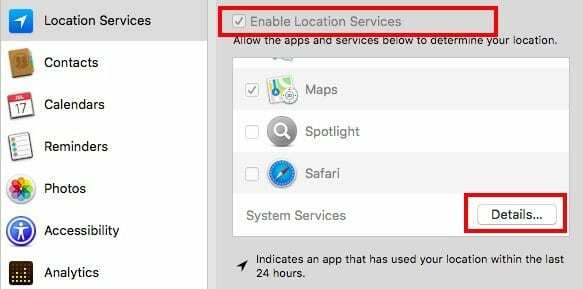
Quais aplicativos têm acesso à localização do meu MacBook
Quando você estiver explorando as configurações dos serviços de localização nas preferências de privacidade e segurança do seu Macbook, ele mostrará todos os diferentes aplicativos que têm acesso à sua localização. Além disso, se houver um aplicativo que acessou sua localização nas últimas 24 horas, ele será mostrado com o indicador.
Como posso ver meu Histórico de localização no meu MacBook?
O seu MacBook pode controlar todos os locais importantes que você visitou com o seu MacBook. Para encontrar essas informações, o primeiro passo é clicar no botão de bloqueio e inserir suas credenciais. Em seguida, clique em ‘Detalhes” ao lado de ‘Serviços do sistema’ na parte inferior da tela de serviços de localização na tela de segurança e privacidade.
Agora, na próxima tela, clique em ‘Detalhes” ao lado de Locais significativos.
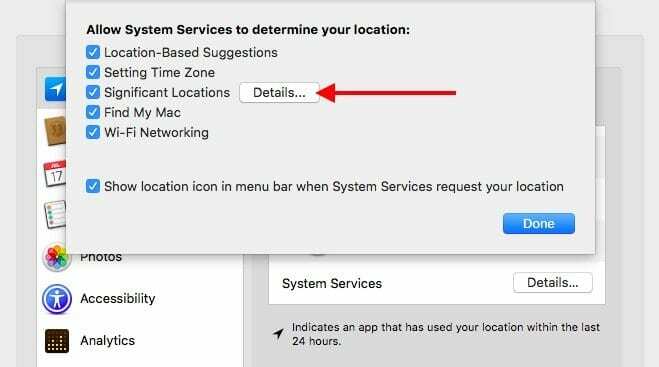
Isso mostrará todos os locais importantes que seu Macbook rastreou. Mostra a cidade, a data e o número de locais em um mapa.
Clique e você também verá que ele mantém o controle do tempo em que você esteve no local também !!
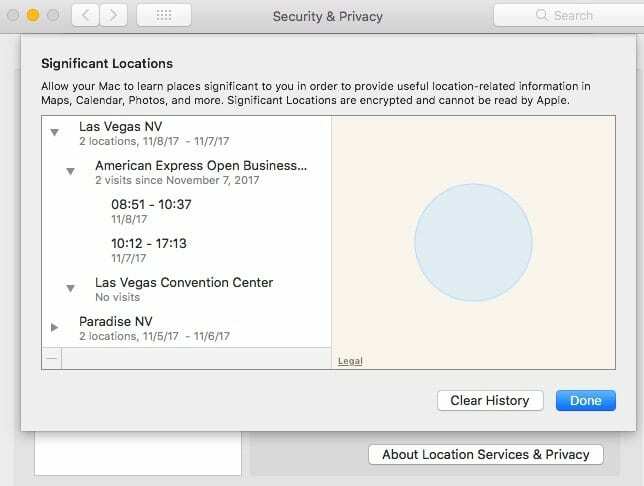
Muitas informações são capturadas enquanto você viaja com o seu MacBook.
De acordo com a Apple,
Seu dispositivo aprende sobre seus locais importantes para fazer melhores sugestões no dispositivo
Seu computador manterá um registro dos lugares que você visitou recentemente, bem como com que freqüência e quando os visitou, a fim de aprender os lugares que são importantes para você. Esses dados são transmitidos criptografados de ponta a ponta entre seus dispositivos conectados ao iCloud e não serão compartilhados sem o seu consentimento. Ele será usado para fornecer a você serviços personalizados, como roteamento de tráfego preditivo e para criar melhores memórias de fotos.
Você pode limpar esses locais rastreados se desejar ou simplesmente desabilitar os serviços de localização no seu MacBook.
Como limpar o histórico de localização no seu Macbook
Agora que você viu quanta informação pode ser rastreada pelo seu MacBook, a próxima etapa é limpar este histórico se quiser mantê-lo privado. Para fazer isso, clique em "Apagar o histórico" nesta tela. Clique novamente para confirmar e removerá todo o histórico de localização do seu MacBook.
Esperamos que você tenha achado esta dica rápida útil! Por favor, deixe-nos saber nos comentários abaixo se você tiver alguma dúvida.
Compartilhe o artigo com outros usuários de MacBook para que eles saibam como podem controlar as informações de rastreamento em seus MacBook.

Obcecado por tecnologia desde a chegada antecipada do A / UX na Apple, Sudz (SK) é responsável pela direção editorial do AppleToolBox. Ele mora em Los Angeles, CA.
Sudz é especialista em cobrir todas as coisas do macOS, tendo revisado dezenas de desenvolvimentos do OS X e do macOS ao longo dos anos.
Em uma vida anterior, Sudz trabalhou ajudando empresas da Fortune 100 com suas aspirações de tecnologia e transformação de negócios.